如何让软件在OPPO手机上实现悬浮显示?
要让软件在OPPO手机上实现悬浮显示功能,通常需要利用系统自带的分屏、小窗功能或第三方辅助工具,以下是具体操作方法和注意事项,覆盖不同OPPO机型(基于ColorOS系统)的设置步骤:
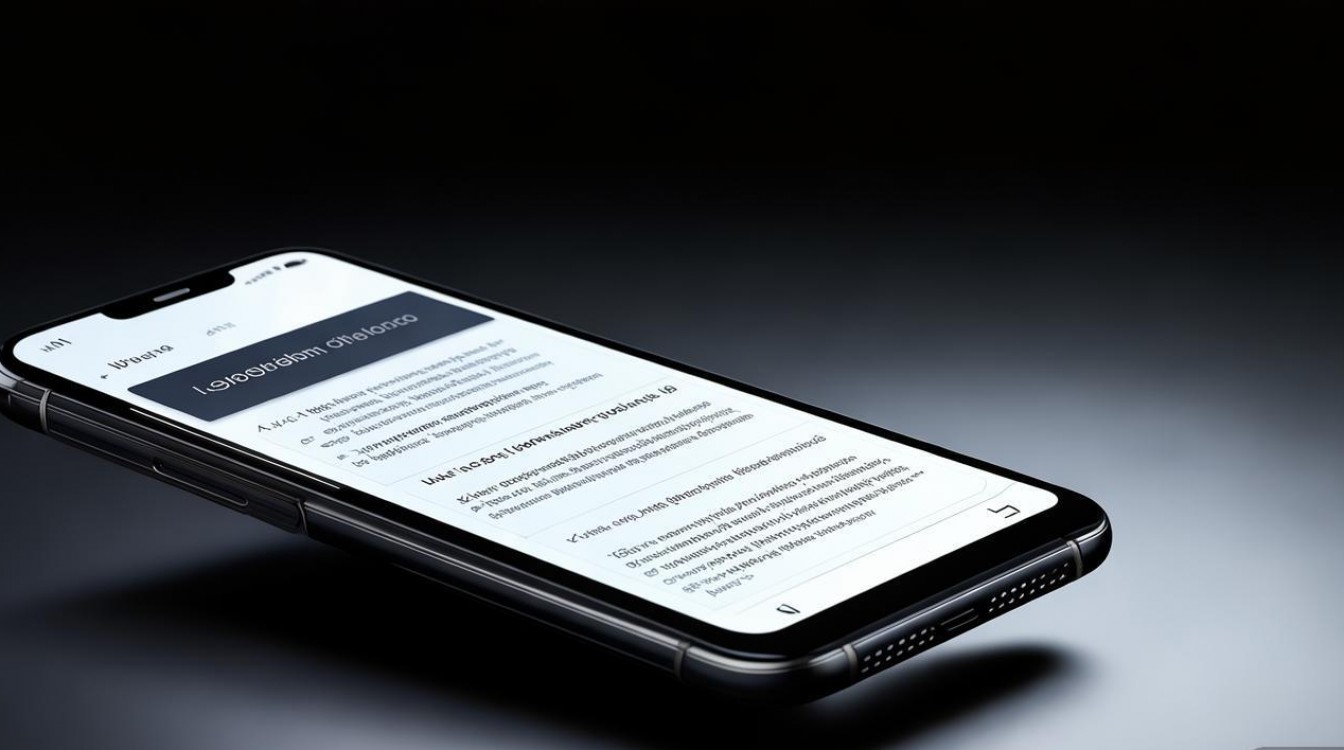
使用系统自带的小窗功能(主流方法)
ColorOS系统支持将应用以悬浮窗形式打开,操作步骤如下:
- 打开应用并调出多任务界面
从屏幕底部上滑并暂停,或点击多任务按钮(最近任务键),进入应用切换界面。 - 启用小窗模式
长按目标应用卡片,向左或向右滑动至屏幕边缘的“小窗”图标(通常为圆形或方形小窗标志),应用会以悬浮窗形式弹出。 - 调整悬浮窗大小和位置
- 拖动悬浮窗边缘可调整大小(部分ColorOS版本支持)。
- 长按悬浮窗标题栏可拖动至屏幕任意位置。
- 双击悬浮窗可最大化,再次双击恢复小窗。
支持范围:
仅支持系统适配小窗的应用(如微信、抖音、浏览器等),部分第三方应用可能需要手动开启权限。
通过开发者选项强制开启悬浮窗(需谨慎操作)
若目标应用未自动支持小窗,可通过开发者选项尝试强制启用:
- 开启开发者选项
进入「设置」→「关于手机」,连续点击“版本号”7次,提示“您已处于开发者模式”。 - 启用悬浮窗权限
返回「设置」→「 additional settings 」→「开发者选项」,找到“强制活动可调整大小”(Force activities to be resizable)或类似选项,开启该功能。 - 测试应用悬浮窗
重新打开目标应用,通过多任务界面尝试拖动至小窗模式(成功率因应用而异)。
注意事项:
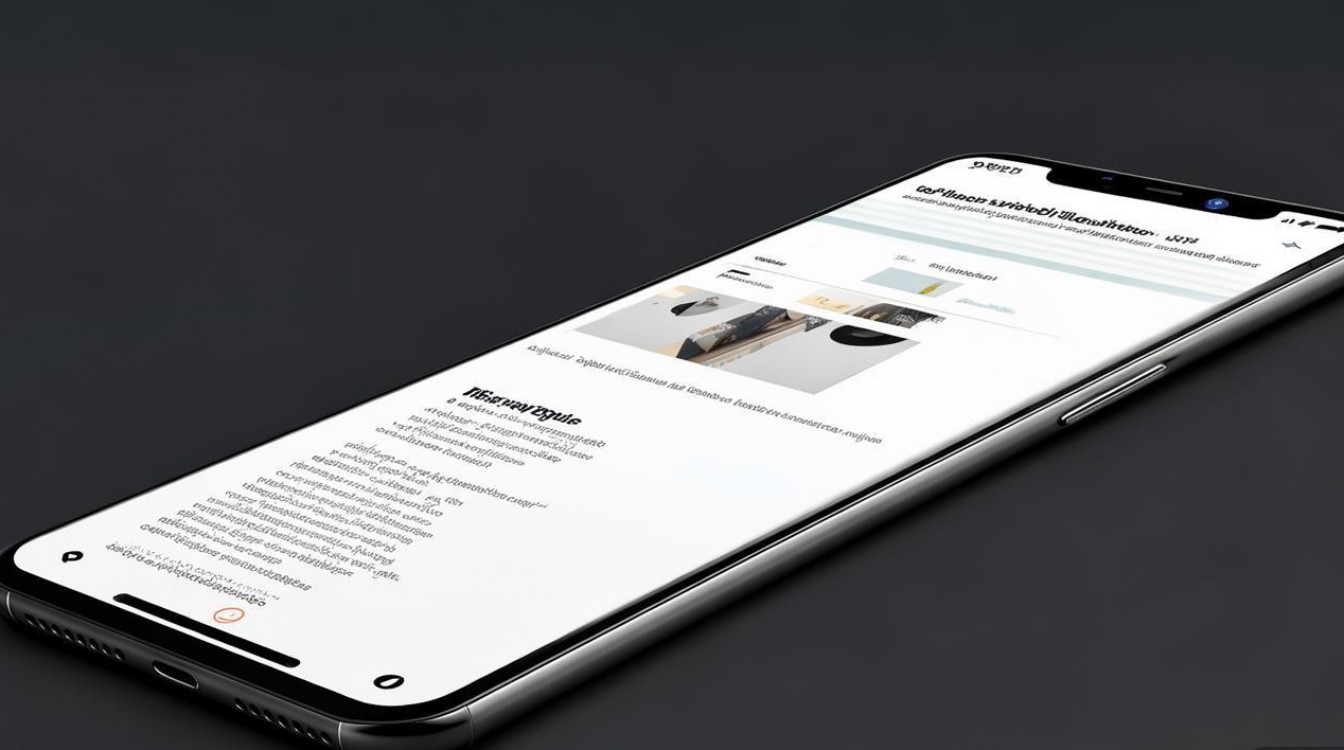
- 此方法可能引发应用闪退或功能异常,非必要不建议使用。
- 部分ColorOS版本(如13.0以上)已移除该选项,需依赖系统原生小窗功能。
使用第三方悬浮窗工具(兼容性更强)
若系统功能不足,可借助第三方应用实现更灵活的悬浮窗:
-
推荐工具
- 悬浮球(ColorOS自带):
进入「设置」→「便捷工具」→「悬浮球」,开启后点击球体选择“分屏小窗”,再选择目标应用。 - Xposed模块(需root):
安装“Xposed Framework”+“Float Window”模块,通过模块设置全局悬浮窗权限(适合高级用户)。 - 第三方应用:
如“悬浮通知”“小窗助手”等,从应用商店下载后按提示授予悬浮窗权限。
- 悬浮球(ColorOS自带):
-
设置步骤(以“悬浮球”为例)
- 开启悬浮球后,长按球体进入设置,选择“添加应用”并勾选需要悬浮的软件。
- 打开目标应用,点击悬浮球中的小窗图标即可弹出悬浮窗。
兼容性提示:
第三方工具可能需要额外权限(如无障碍服务),建议选择评分高、用户量大的应用,并注意隐私安全。
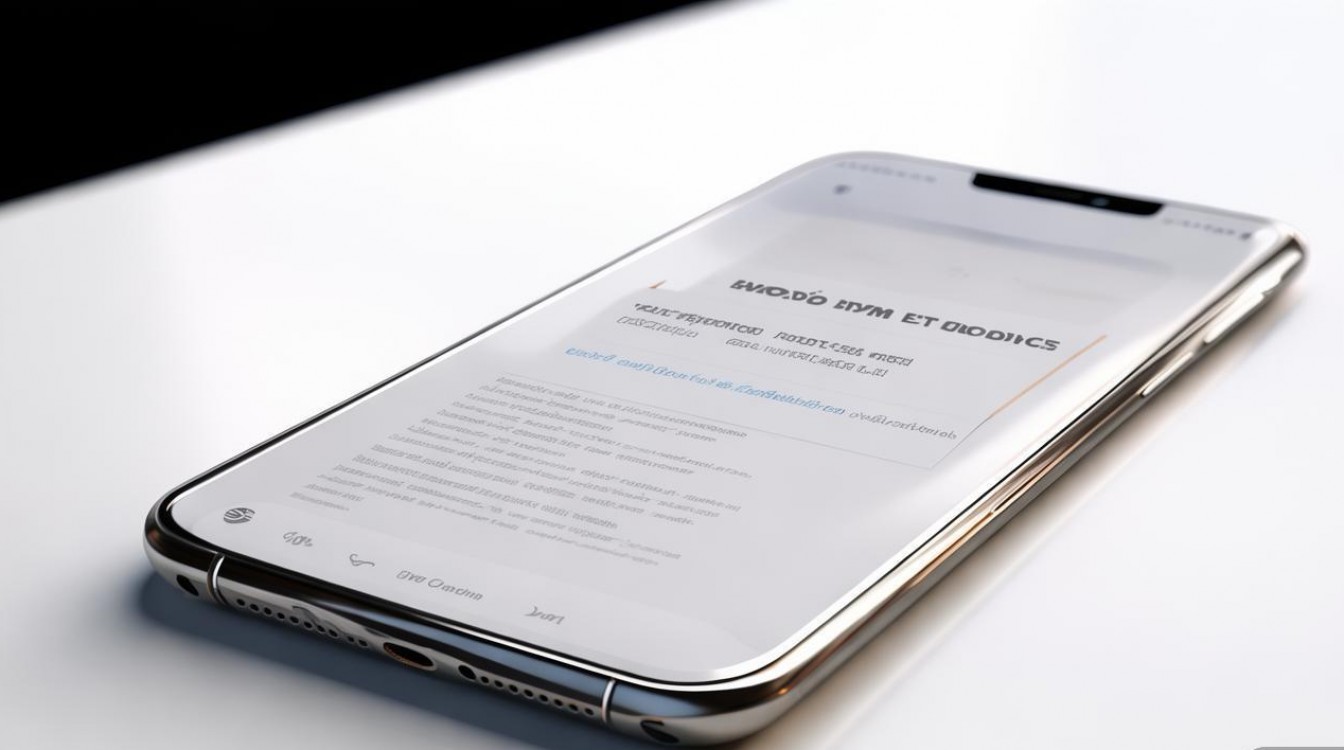
常见问题与限制
| 问题类型 | 原因分析 | 解决方案 |
|---|---|---|
| 悬浮窗无法弹出 | 应用未适配系统小窗;开发者选项未开启 | 检查应用兼容性;尝试第三方工具 |
| 悬浮窗被自动关闭 | 省电模式限制;后台管理严格 | 关闭“智能省电”;后台管理中设置应用为“无限制” |
| 第三方工具失效 | 权限未授予;系统版本更新导致不兼容 | 重新授予权限;更新工具或寻找替代方案 |
相关问答FAQs
Q1:为什么有些应用无法使用系统自带的小窗功能?
A:系统小窗功能需要开发者主动适配ColorOS的接口,若应用未适配,可通过第三方工具(如悬浮球)绕过限制,或等待应用版本更新支持。
Q2:开启悬浮窗后耗电会增加吗?
A:是的,悬浮窗会持续占用后台资源,导致耗电上升,建议在不使用时及时关闭悬浮窗,或针对高耗电应用(如视频播放类)限制后台运行时间。
版权声明:本文由环云手机汇 - 聚焦全球新机与行业动态!发布,如需转载请注明出处。





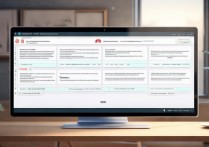
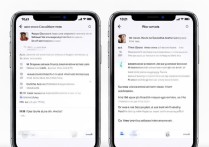





 冀ICP备2021017634号-5
冀ICP备2021017634号-5
 冀公网安备13062802000102号
冀公网安备13062802000102号